Screencasting w dowolnej wersji systemu Windows 7/8/10 to proste zadanie, a niezliczone oprogramowanie umożliwia rejestrowanie czynności wykonywanych na komputerze.
Większość rejestratorów ekranu tworzy pliki MP4 lub MOV, które mogą być dość duże, co utrudnia ich wysyłanie lub łatwą dystrybucję przez Internet.
Z drugiej strony, GIF-y mają niewielkie rozmiary, a wysyłanie ich pocztą e-mail lub umieszczanie w sieciach społecznościowych nie wymaga długiego oczekiwania na przesłanie pliku do sieci.
Jednak nie ma zbyt wielu rejestratorów ekranu dla systemu operacyjnego Windows, które umożliwiają zapisywanie nagrań ekranu jako plików GIF, iz tego powodu stworzyliśmy listę najlepszych Nagrywarek GIF dla komputerów PC. Rzućmy okiem na niektóre z najpotężniejszych programów do tworzenia animowanych GIF-ów w systemie Windows.
Najlepsze nagrywarki GIF do przechwytywania animowanych GIF-ów w systemie Windows
Oto 8 najlepszych rejestratorów z gifami do obejrzenia.
- Nagrywarka GIF Filmora
- Nagrywarka ekranu GIF
- LICEcap
- Frasy
- Klip wideo
- UdostępnijX
- ScreenToGif
- Gjazo
- Nagraj
1.Nagrywarka GIF Filmora
Kompatybilność: Windows 11/10/8/7 i Mac
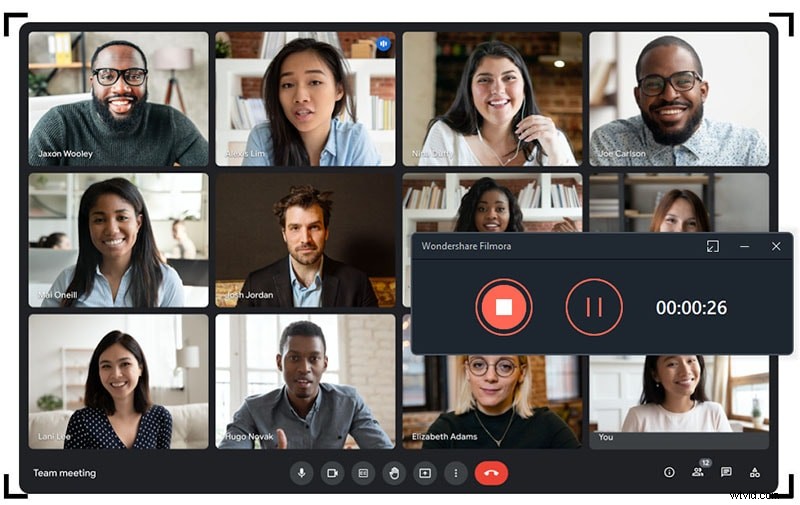
Filmora jest znana jako świetny edytor wideo, ale jest także rejestratorem gifów. Umożliwia przechwytywanie dowolnych filmów online lub z ekranu komputera za pomocą jednego kliknięcia i eksportowanie plików w wysokiej jakości. Możesz dostosować obszar nagrywania, aby stworzyć idealny gif.
Co więcej, Filmora pomaga tworzyć kreatywne i interesujące GIF-y. Za pomocą zestawu narzędzi do edycji możesz dodawać tekst, tytuły, naklejki do swoich animowanych gifów. Poza tym jest również wyposażony w zaawansowane funkcje, takie jak portret AI, zielony ekran, które mogą pomóc w łatwej zmianie tła lub twarzy ludzi w filmie.
2. Rejestrator ekranu GIF
Cena: 29,95 USD
Kompatybilność: Windows XP (SP3) lub nowszy
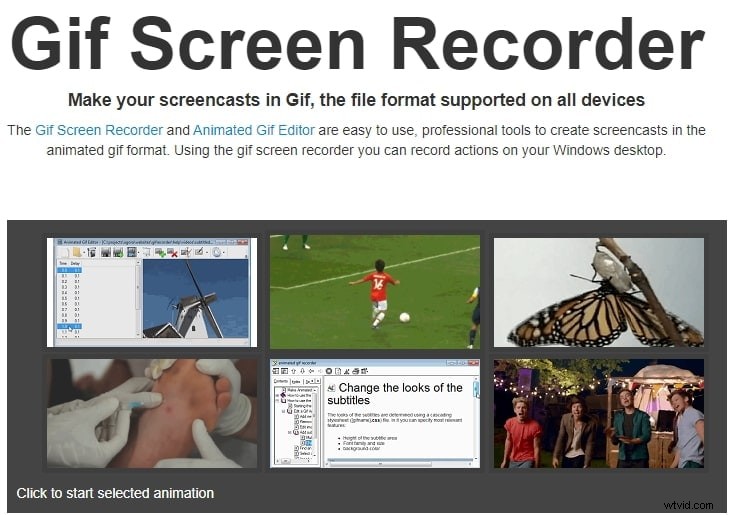
Jeśli szukasz wydajnego rejestratora ekranu, który oferuje łatwe w użyciu narzędzia do screencastu, to oprogramowanie jest właściwym wyborem dla Ciebie.
Możesz łatwo tworzyć GIF-y, które można wykorzystać w prezentacjach PowerPoint, publikować na blogach i stronach internetowych lub wysyłać pocztą e-mail.
GIF Screen Recorder pozwala dostosować region ekranu, który chcesz przechwycić, i pozwala wybrać długość preferowanej szybkości klatek nagrania.
Rozpoczęcie nowego screencastu wymaga wyznaczenia obszaru ekranu poprzez przeciągnięcie rogu dużego czerwonego prostokąta, który pojawia się na ekranie po uruchomieniu GIF Screen Recorder i naciśnięciu przycisku Nagrywania.
Oprogramowanie oferuje również tryb edycji, umożliwiający dodawanie napisów do animowanych GIF-ów lub eksportowanie ramek obrazów.
3. LICEcap
Cena: Bezpłatnie
Kompatybilność: Windows XP lub nowszy, macOS 10.6 lub nowszy
Ta wieloplatformowa aplikacja zapewnia wszystkie narzędzia do screencastingu potrzebne do przechwytywania animowanego GIF-a na komputerze Mac lub PC.
.
Jego użytkownicy mogą przesuwać klatkę nagrywania ekranu, nawet podczas nagrywania, wybierać szybkość klatek lub uruchamiać i wstrzymywać nagrywanie za pomocą skrótu klawiszowego Shift + Spacja.
Główne okno oprogramowania jest przezroczyste i pozwala zobaczyć część tła pod nim. Rejestrator ekranu LICEcap przechwyci obszar ekranu, na którym się znajduje, więc musisz umieścić go w części pulpitu, którą chcesz nagrać.
Kliknij przycisk Nagraj, aby przechwycić animowany plik GIF i zapisać go na dysku twardym. LICEcap umożliwia zapisywanie plików GIF w formatach LCF i GIF, ale jego możliwości udostępniania plików prawie nie istnieją.
4. Frapy
Cena: Darmowa, płatna wersja:37 USD
Kompatybilność: Windows XP, 2003, Vista i 7
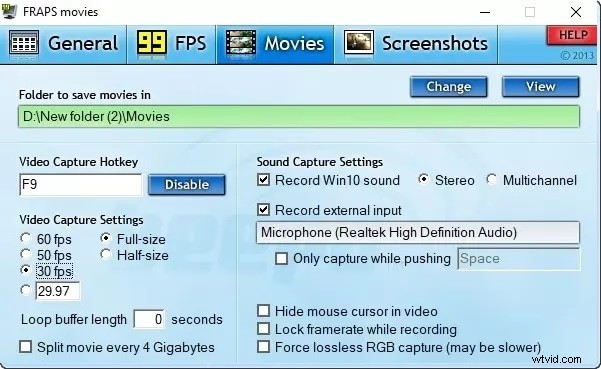
Fraps jest prawdopodobnie jednym z najstarszych rejestratorów ekranu do gier, ponieważ został wydany 18 lat temu i oprócz zapewniania funkcji przechwytywania wideo, może być również używany do testowania porównawczego lub wyświetlania szybkości klatek.
Fraps nie obsługują plików GIF, co oznacza, że możesz ich użyć tylko do utworzenia pliku MP.4 lub AVI, który możesz później przekonwertować do formatu GIF. Przechwytywanie filmów i nieruchomych klatek poza grą wideo nie znajduje się na liście opcji oferowanych przez oprogramowanie.
Darmowa wersja tego narzędzia do nagrywania ekranu może nagrywać tylko 30-sekundowe filmy, co ogranicza możliwości screencastingu i czyni go idealnym narzędziem do generowania krótkich filmów, które można jednocześnie łatwo przekonwertować na GIF.
Fraps działa najlepiej z kartami graficznymi Nvidia i AMD Radeon i jest kompatybilny z najpopularniejszymi grami wideo na rynku.
5. Klip wideo
Cena: Bezpłatnie
Kompatybilność: Windows Vista i nowsze
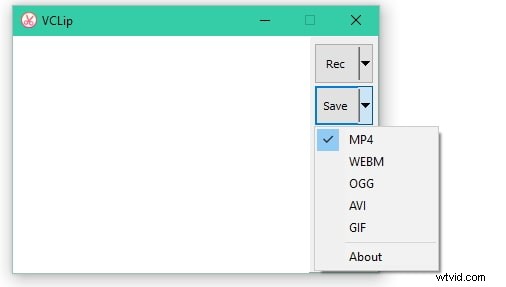
To podstawowe narzędzie do screencastingu pozwala przechwytywać animowane pliki GIF, ale nie oferuje wiele więcej. Jego użytkownicy mogą tworzyć GIF-y z pełnym ekranem lub wybrać obszar ekranu, który chcą nagrać.
Aplikacja działająca w systemie Windows umożliwia wybór szybkości klatek i formatu wyjściowego. Poza tym pliki GIF VClip mogą również tworzyć pliki MP.4, AVI, OGG lub WebM i mogą przechwytywać filmy z szybkością 30 klatek na sekundę.
Okno VClip jest przezroczyste i możesz przeciągnąć jeden z jego rogów w dowolnym kierunku, jeśli chcesz rozszerzyć obszar ekranu, który chcesz przechwycić.
Upewnij się, że format pliku GIF jest wybrany w menu Zapisz i naciśnij przycisk Rec, aby rozpocząć przechwytywanie animowanego pliku GIF.
Jeśli chcesz zatrzymać nagrywanie, kliknij przycisk Zapisz i wybierz miejsce docelowe na dysku twardym, w którym plik zostanie zapisany.
6. UdostępnijX
Cena: Bezpłatnie
Kompatybilność : Windows 7 lub nowszy
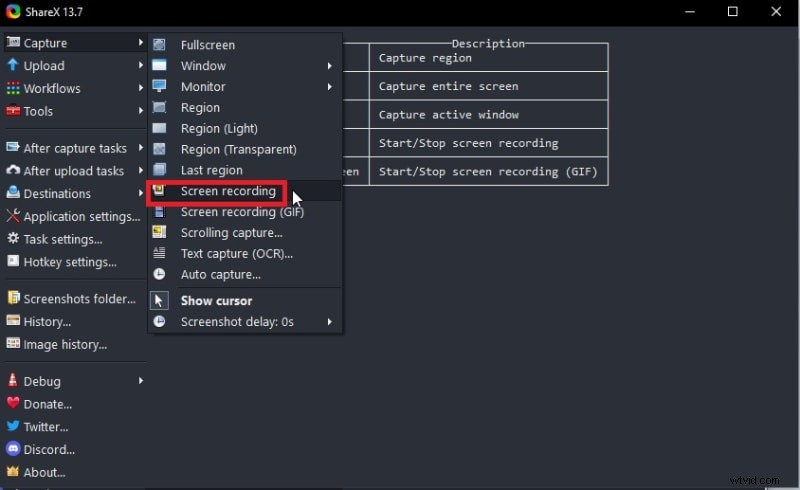
ShareX oferuje narzędzia do przechwytywania ekranu, które są wystarczająco wydajne, aby umożliwić tworzenie plików GIF lub wideo. To oprogramowanie o otwartym kodzie źródłowym zapewnia wiele funkcji nagrywania ekranu i pozwala użytkownikom korzystać z typów regionów odręcznych, elipsy i prostokąta.
Narzędzie do nagrywania ekranu nie pozwala na zmianę szybkości klatek ani wybór rozmiaru wideo.
Narzędzia do adnotacji, takie jak dymki lub kontury tekstu, można dodać do wszystkich typów nagrań ekranu, które tworzysz za pomocą ShareX. Możesz wybierać spośród kilku różnych metod przesyłania i udostępniać plik w dowolnej popularnej sieci społecznościowej, w tym Flickr, Twitter lub Vimeo.
ShareX oferuje również funkcje edycji zdjęć, ale nie zapewnia żadnych opcji edycji wideo, więc wprowadzanie zmian w GIF-ie, który tworzysz za pomocą tej aplikacji, wymaga użycia innego programu.
7. ScreenToGif
Cena: Bezpłatnie
Kompatybilność : Windows 7 lub nowszy
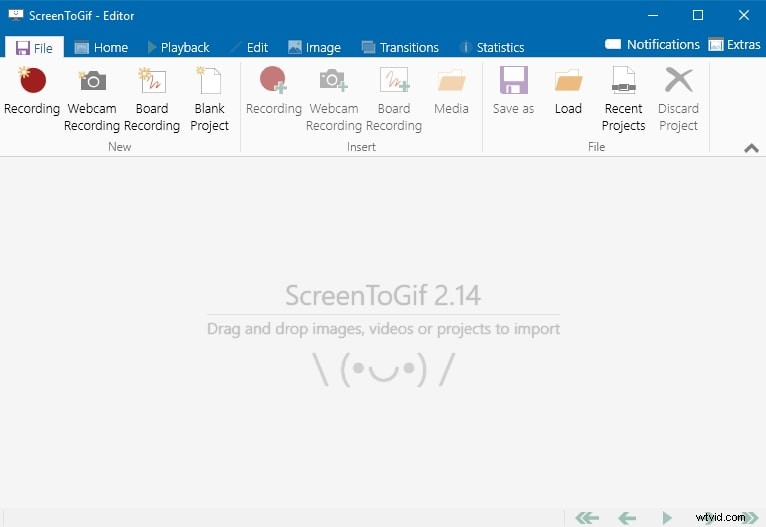
Rejestrator ekranu ScreenToGif oferuje trzy różne metody przechwytywania ekranu. Możesz zrobić zrzut ekranu, nagrać wideo lub skorzystać z tablicy szkiców. Tworzenie animowanych plików GIF za pomocą tej aplikacji opartej na systemie Windows jest szybkim i przyjemnym procesem.
Aby rozpocząć nagrywanie animacji GIF, należy dostosować rozmiar przezroczystego okna programu i kliknąć ikonę Rejestrator. Opcja kamery internetowej jest również dostępna do tworzenia filmów PIP lub plików GIF.
Możesz zapisać swoje pliki w formacie GIF i użyć edytora oprogramowania do edycji każdej przechwyconej klatki. Edytowanie animowanych GIF-ów utworzonych za pomocą innych rejestratorów ekranu jest również opcją, którą oferuje to niezwykłe narzędzie do przechwytywania ekranu.
8. Gjazo
Cena: Dostępna bezpłatna wersja, ceny zaczynają się od 3,99 USD rocznie
Kompatybilność : Windows, Mac, iOS, Android...
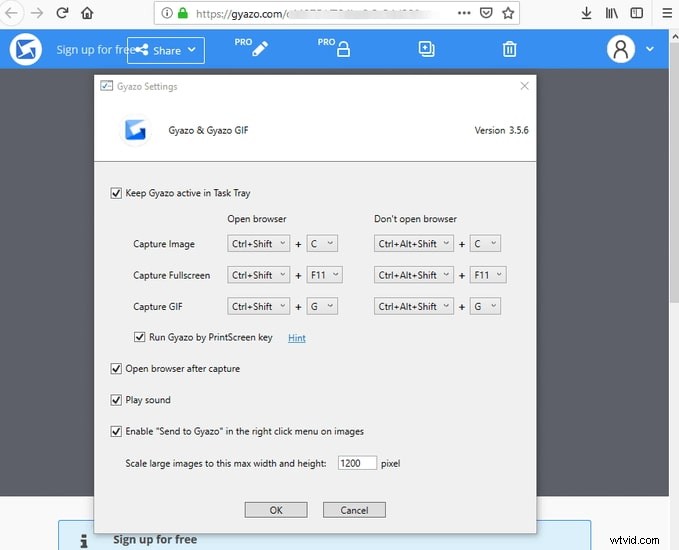
Tworzenie pliku GIF za pomocą Gyazo to prosty proces, który zajmuje minimalną ilość czasu i wysiłku.
Bezpłatna wersja aplikacji nie oferuje żadnych narzędzi do edycji, ale jeśli przejdziesz na plany Pro lub Team, będziesz mógł dodawać adnotacje do swoich plików lub korzystać z aplikacji bez konieczności zajmowania się reklamami. Z planu zespołu może korzystać maksymalnie pięć różnych osób, które umożliwiają prywatne udostępnianie plików zespołowi.
Wybierz opcję Przechwyć GIF w głównym oknie oprogramowania, a następnie wyznacz obszar ekranu, który chcesz przekształcić w GIF. Po sesji nagrywania ekranu możesz edytować plik, dodając elementy tekstowe lub rysując wolną ręką.
Gyazo zapewnia potężne opcje udostępniania plików i umożliwia udostępnianie animowanych plików GIF za pomocą jednego kliknięcia.
9. Nagraj
Cena: Bezpłatnie
Kompatybilność: Windows 8 lub nowszy, Mac
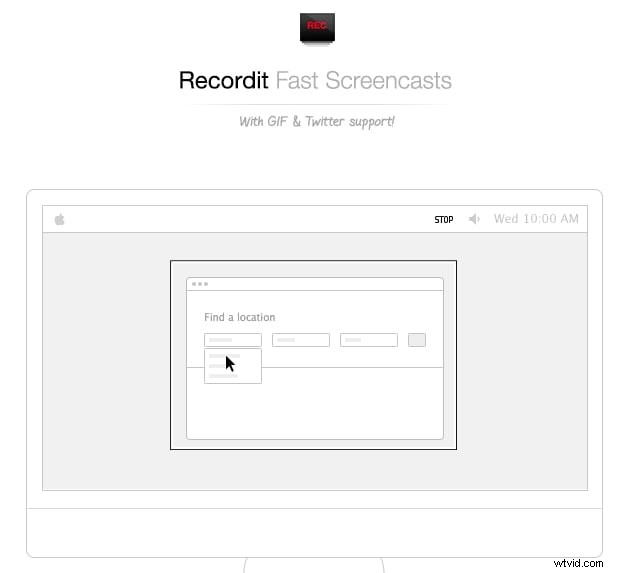
Nie ma nic skomplikowanego w korzystaniu z tej prostej aplikacji do przechwytywania pulpitu. Po zainstalowaniu aplikacji możesz kliknąć ikonę znajdującą się na pasku zadań lub uruchomić ją z menu Start.
Powinieneś przytrzymać i przeciągnąć lewy przycisk myszy, aby wybrać część ekranu, którą chcesz nagrać, a następnie nacisnąć przycisk Nagraj poniżej utworzonej ramki przechwytywania ekranu.
Kliknij przycisk Zatrzymaj, aby zakończyć sesję przechwytywania ekranu, a następnie poczekaj na przesłanie wideo na serwer Recordit. Kliknięcie powiadomienia informującego, że film został pomyślnie przesłany, przeniesie Cię do miejsca docelowego online.
Odtwórz plik i kliknij przycisk GIF, aby przekonwertować plik wideo na GIF. Możesz pobrać utworzony plik lub użyć jego adresu URL, aby udostępnić go w sieciach społecznościowych.
Najczęściej zadawane pytania:Dowiedz się więcej o nagrywarkach GIF
1. Jak nagrać GIF w systemie Windows 10?
Przede wszystkim potrzebujesz rejestratora ekranu Windows 10. Możesz pobrać LiceCap. Najpierw otwórz oprogramowanie i kliknij przycisk „Nagraj”. Następnie wybierz miejsce, w którym chcesz go zapisać. Następnie ma odliczanie 3 sekundy przed nagrywaniem. Teraz czas na nagrywanie gifów!
2. Czy mogę zamienić wideo w GIF?
Zdecydowanie tak. Wszystko czego potrzebujesz to doskonałe narzędzie. Oto kilka bezpłatnych narzędzi, które pomogą Ci zamienić wideo w GIF. Convertio to narzędzie online umożliwiające bezpłatną konwersję plików mp4 do formatu gif. UniConverter to także wszechstronne narzędzie, które może zamieniać Twoje filmy w gify i konwertować obrazy na gify za darmo.
3. Jaki jest najlepszy rejestrator GIF na Macu?
Wiele aplikacji może nagrywać GIF-y na Macu. Polecę trzy programy – Giphy Capture, GIF Brewery i Smart GIF Maker.
